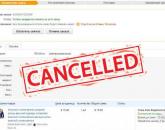1s 8.3 kereskedelem menedzsment 11.2. Új verzióban. Az áruk elhelyezésére vonatkozó szabályok javítása
A program munkaállomásokra történő telepítése után azonnal megtörténik a kezdeti beállítások konfigurálása. A beállítás elvégezhető a munkafolyamat során, de helyesebb ezt a lépést helyesen végrehajtani a főbb dokumentumok és tranzakciók létrehozása előtt, mivel a szervezet vezetői jelentéseinek megfelelő generálása a rendszer beállításainak helyességétől függ.
Az 1C UT 11.4 kezdeti beállítása a „Kutatási adatok és adminisztráció” szakaszban történik. A kényelem érdekében a program beállítása „Vállalkozás”, „Nómenklatúra”, „Tervezés” stb. Kezdjük az „Általános beállítások” résznél.
Az információs bázis egyedi nevének beállításához lépjen a „Főadatok és adminisztráció” csoport „Adminisztráció – Általános beállítások” részéhez. A „Programcím” mezőbe írja be az adatbázis nevét, amely az 1C program tetején jelenik meg. Ezen a lapon konfigurálhatja az időzónát, megadhatja a különböző rendszerobjektumok kapcsolatfelvételi információinak típusait, valamint további részletek és információk használatának lehetőségét, konfigurálhatja a dokumentumok és program referenciakönyvek változástörténetének tárolását, valamint a teljes- szöveges adatkeresést, és lehetővé teszik az elektronikus digitális aláírás használatát.

A program funkcionalitása (teljes vagy egyszerűsített) és az Interfész típusa az „Adminisztrációs felület” rész „Törzsadatok és adminisztráció” csoportjában választható ki.
Felhasználói jogok beállítása
Ugyanebben a csoportban, a „Felhasználók és jogok beállítása” részben beállíthatja a különböző felhasználói csoportok hozzáférési jogait dokumentumokhoz, könyvtárakhoz és jelentésekhez. Ebben az esetben az osztályvezetők általában kiváltságos felhasználók. Az a felhasználó, aki hozzáfér a rendszerrel végzett műveletek teljes skálájához, az adminisztrátor. Ezt a szerepet az alkalmazottak szűk körére kell kiosztani. Az ezekkel a jogokkal rendelkező felhasználók hozzáférhetnek a Konfigurátor módhoz, és törölhetik és javíthatják az adatbázisban lévő információkat.
Lépjünk a "Törzsadatok és adminisztráció - Törzsadatok és szekciók beállítása - Vállalati" szakaszra. Ez a szakasz a következő alszakaszokból áll:
- Szervezet – lehetővé teszi a szervezet különféle paramétereinek konfigurálását, például munkarend, osztályok stb.;
- Pénznemek – lehetővé teszi a pénznemek konfigurálását különféle típusú könyvelésekhez.
Nézzük meg közelebbről a „Vállalkozások” szakasz egyes alszakaszainak beállítását.
"Szervezetek" alszakasz
Az 1C Enterprise programban a készlet megfelelő kezeléséhez, a szerződésekben foglalt kötelezettségek feltételeinek és a meghatalmazások érvényességi idejének ellenőrzéséhez munkaterv van konfigurálva. A program lehetővé teszi a vállalatban használt munkarendek létrehozását és tárolását.
Az ütemezések a termelési naptárak alapján készülnek. Munkaütemezéseket használhat mind a vállalat egészére, mind annak részlegeire (például raktári munkarend). Egy több jogi személlyel rendelkező vállalatnál az 1C-ben történő helyes könyvelés érdekében be kell állítani a számviteli attribútumot több szervezethez, hogy divíziónként tudjon nyilvántartást vezetni, be kell állítani a „Divíziók” attribútumot, és szükség esetén külön karbantartást kell aktiválni. a vezetői és szabályozott számvitel.
"Pénznemek" alszakasz
Az 1C-ben több pénznemben végzett munka az ebben a szakaszban található beállításokkal szervezhető meg. Beállítjuk a „Több pénznem” attribútumot, és kiválasztjuk a megfelelő pénznemeket a szabályozott és vezetői jelentésekhez. Jellemzően a szervezetek a bevételt és a nyereséget a „menedzsmenthez” USD-ben, a szabályozott jelentéstételhez pedig nemzeti valutában (Orosz Föderáció esetében orosz rubelben) számítják. Szintén ebben a szakaszban konfigurálhatja a valutaárfolyamok letöltését bármely elérhető webhelyről, amely nyitott API-kat biztosít. Ezt a szolgáltatást az RBC webhelye ingyenesen biztosítja, vagy közvetlenül letöltheti a tanfolyamokat az Orosz Föderáció Központi Bankjának webhelyéről.
Vállalati struktúra felállítása
Egy szervezet általában több részlegből áll, például értékesítési osztályból, beszerzési osztályból, jogi osztályból és információtechnológiai részlegből. Ezt a struktúrát az „NSI-Enterprise Structure” szakasz tükrözi. Minden osztály hierarchikus sorrendbe rendezhető, osztályvezetők megjelölésével.
A „Nómenklatúra” szakasz beállítása 1C Kereskedelmi menedzsment 11.4 (UT 11)
A „Termék” és „Szolgáltatás” 1C Trade Management 11.4 (UT 11) különböző típusú nómenklatúrájának használatához a „Sok nómenklatúratípus” attribútumot beállítja. Ez egy további terület lesz az elemzés számára.
Ha aktiválja az „Eladó cikkkészletek” beállítást, akkor az 1C-ben cikkkészleteket hozhat létre a későbbi értékesítéshez. Beállíthatja az újrafelhasználható edényzet könyvelését, átvételét és átadását, valamint a tartályok automatikus cseréjét a bizonylatokban.
Ha van hasonló terméktulajdonságokkal (szín, méret) termékpalettánk, akkor jelölje be a „Termékjellemzők” jelölőnégyzetet. A termékkel kapcsolatos teljes információ tárolására és megjelenítésére szolgálnak. Ezek a jellemzők megjelennek a tételkártyán és az online kereskedés során a b2b portálon.
Az áruk minőségének ellenőrzésére létrehozzák az „Áruk minősége” attribútumot. Ez az opció lehetővé teszi az 1C UT 11.4 rendszer különböző kategóriáinak hibáinak megjelenítését, és a jövőben megfelelő feldolgozást. A szakasz a tételek mértékegységeit jelzi - súly, térfogat, terület és hosszúság. Ezeket az egységeket figyelembe veszik a jelentésekben.
A cikkek egyediségét az attribútum „Létrehozási beállítások” alszakaszban történő beállításával szabályozhatja. Az alfejezet meghatározza a tételek külön szegmensekbe való összevonásának lehetőségét, amelyek segítségével kiválaszthatók, illetve kedvezmények (felárak) korlátozásai is meghatározhatók.
Beállíthatja az elemkeresési beállításokat: általában speciális keresést ad meg, mivel a normál keresés csak egy oszlopban lévő értékek alapján történik.
A „Tervezés” szakasz beállítása 1C Trade Management 11.4 (UT 11)
A rendszerben a tervezési paraméterek beállítása magában foglalja a cikkek és cikkek nélküli értékesítési tervek karbantartásának lehetőségét (termékkategóriák szerint összesítve), a szezonális együtthatók figyelembevételével, a készlettervezési dokumentumok statisztikai adatok alapján történő kitöltésével, valamint az összeállítási tervek vezetésével ( szétszedő) készletek, árubeszerzési tervek a beszállítói megrendelések elkészítéséhez tervek szerint.
Az 1C Trade Management 11.4 (UT 11) „CRM és marketing” szakaszának beállítása
„CRM beállítások” alszakasz
Az anyapartnerek és leányvállalataik rendszerben történő elkülönítéséhez engedélyezheti a „Partnerek és szerződő felek önálló kezelése” opciót a „CRM beállítások” alpontban. A funkció lehetővé teszi az üzletláncok számára, hogy egy partnert (vezetőt), illetve alárendelt partnereket hozzanak létre partnerként. A fő szerződő fél jogi személyének partnerre cserélésekor létrehozhatunk egy második szerződő felet is. Ha az 1C 11.4 szerint kell megszerveznie a reklamációs munkát, állítsa be az „Ügyfélpanaszok javítása” jelzőt.
Elvégezheti az ügyfelek kereskedési műveleteinek kibővített elemzését. Az üzleti régiók beállításához lépjen a „CRM és marketing-Beállítások és címtárak-Üzleti régiók” szakaszba.
Rendelkezésre állnak tranzakciók és kapcsolatfelvételi lehetőségek (információk minden típusú üzleti kapcsolatról és kapcsolattartói szerepkörről).
"Marketing" alszakasz
Szinte minden kereskedelmi szervezetben többféle áron történik az értékesítés. Ehhez állítsa be a „Többféle ártípus” attribútumot. Az árazási szabályokkal összhangban minden szerződő félhez hozzárendelnek egy-egy ártípust. Ha a szervezetnek vannak olyan árucsoportjai, amelyekre ugyanazok a kedvezmények kiszámításának és árképzési szabályai vonatkoznak, akkor az „Árcsoportok” attribútum kerül beállításra. Kézi engedmények hozzárendeléséhez állítsa be a „Kézi engedmények az értékesítésekben” jelzőt. Kétféle kézi engedménykorlátozás létezik:
- Felhasználónkénti kézi kedvezmények – a kedvezmény mértéke a felhasználótól függ, és a rendelés feldolgozása során kerül beállításra;
- Megállapodáson alapuló kézi engedmények - a kedvezmény mértéke a partner egyedi megállapodásától függ.
Nagyon kényelmes mechanizmus „Automatikus árengedmények az értékesítésben”. Automatikus kedvezmények beállítására szolgál VIP ügyfelek számára.
Szükség esetén vegyük figyelembe a termékkategóriák, termékkollekciók és szortimentkezelés alkalmazásának lehetőségét. A „Cikk értékesítési értékelése” jelölőnégyzet lehetővé teszi, hogy tervezéskor figyelembe vegye az értékesítési sebességet a minősítések és a termékkategóriák összefüggésében.
„Értékesítés” szakasz 1C Kereskedelmi menedzsment 11.4 (UT 11)
Ebben a szakaszban válassza ki az ügyfelekkel kötött megállapodások típusát. Ha az értékesítés során szabványszerződéseket és egyedi feltételekkel kötött szerződéseket is alkalmaznak (egyedi kedvezményrendszer, hitelkeret-feltételek, halasztott fizetési feltételek stb.), válassza a „Szabvány és egyedi megállapodások” lehetőséget. Az „Ügyfelekkel kötött megállapodások” attribútum beállítása lehetővé teszi a rendszer számára, hogy a szerződések keretében kölcsönös elszámolásokat bonyolítson le az ügyfelekkel.
Ez a szakasz a vásárlói rendeléseket konfigurálja. Állítsa be az „Ügyfélrendelések” attribútumot, majd válassza ki az egyik használati lehetőséget:
- A megrendelés olyan, mint egy számla – csak a vevő számlájának regisztrálására szolgál, semmilyen mozgást nem végez;
- Rendelés csak raktárból – a cég raktárában található árukat lefoglalja;
- Megrendelés raktárból és rendelésre - a raktárban meglévő árukészleten túlmenően megrendelést hajt végre a szállítónak a raktáron lévő árukra.
Állítsuk be az „Alkalmazások visszaküldése” jelzőt. Az 1C Trade Management 11.4 (UT 11) program ezen opciója lehetővé teszi az ügyfelek által visszaküldött áruk elszámolásának automatizálását, a pénzeszközök visszaküldését az ügyfélnek és az áruk visszaküldését.
A „Fizetési számlák” jelző beállításával lehetővé tesszük a kiállított számlák tárolását és elszámolását.
A „Jóváhagyás” alszakaszban engedélyezheti a dokumentumok jóváhagyási mechanizmusait - visszaküldési kérelem, kereskedelmi ajánlat, vevői megrendelés, megállapodás az ügyféllel, valamint kijelölheti a jóváhagyásért felelős személyeket hiperhivatkozásokon keresztül.
A „Kiskereskedelmi értékesítés” attribútum lehetővé teszi a kiskereskedelmi értékesítéssel kapcsolatos összes művelet elvégzését a rendszerben, beleértve mindazt, ami a távoli kiskereskedelmi egységekben történő értékesítéssel kapcsolatos.
„Vásárlások” szakasz 1C Kereskedelmi menedzsment 11.4 (UT 11)
Ebben a szakaszban konfigurálja a beszerzési műveletekkel kapcsolatos dokumentumok paramétereit - szállítókkal kötött megállapodások és szerződések.
A megállapodások a szállítókkal való interakció feltételeit tükrözik, például a beszerzési árak típusát, fizetési feltételeket stb.
A „Rendelések beszállítóknak” alszakaszban (a saját kérések rögzítésére) nemcsak a rendelések kifizetését, hanem a beérkezett áruk mennyiségét is ellenőrizheti. Ehhez be kell állítania a „Beérkezések ellenőrzése a beszállítói rendelések lezárásakor” és a „Fizetés ellenőrzése a beszállítói rendelések lezárásakor” jeleket.
Ha az 1C Trade Management 11.4 (UT 11) rendszerben több megrendelés árubevételeinek nyilvántartását kívánják megvalósítani egy szállítónak, akkor beállítják a „Több rendelés bevétele” attribútumot. Ez a kialakítás egy-a többhez kapcsolatot biztosít. Az árubevételek és korrekciós számlák módosításainak regisztrálásához állítsa be a „Beszerzések korrekciója” jelzőt. Ha a rendszernek figyelnie kell a beszállítói rendelések törlésének okait, akkor a „Beszállítói rendelések törlésének okai” jelző be van állítva.
A „Raktár és szállítás” szakasz beállítása 1C Kereskedelmi menedzsment 11.4 (UT 11)
A legtöbb fiókkal rendelkező szervezet több raktárral rendelkezik. Emellett lehetnek olyan virtuális raktárak, amelyek fizikailag egy helyen helyezkednek el, de a helyes elszámolás érdekében elkülönítve vannak. Ebből a célból a program több raktár fenntartásának funkcióját biztosítja egy szervezeten belül, valamint lehetőséget biztosít a számlák és költségmegrendelések kiállításának eljárására.
A „Kincstár” szekció beállítása 1C Trade Management 11.4 (UT 11)
Egy szervezet több folyószámla vezetését a „Több bankszámla” attribútum beállítása biztosítja. Egy vállalkozásnál több pénztár, például valuta és rubel megszervezésére lehet szükség. Ebből a célból a „Több pénztár” attribútum be van állítva. A pénzügyek tervezett kiadásaihoz és a fizetési naptár kialakításához a „Pénzügyi igények” jelzőt kell beállítani. Ez az opció lehetővé teszi, hogy tükrözze a forrásigényt, megakadályozza a következetlen pénzkifizetéseket, és szabályozza az elköltött pénzeszközök összegét. Lehetőség van hitel- és betétszerződések igénybevételére.
„Pénzügyi eredmény és kontrolling” szakasz 1C Trade Management 11.2 (UT 11)
Ez a rész lehetővé teszi a pénzügyi számviteli paraméterek konfigurálását: ÁFA elszámolás és tevékenységi területek. A kereskedelmi szervezet megkülönböztethet olyan tevékenységi területeket, mint a nagykereskedelmi értékesítés, a kiskereskedelmi értékesítés, a forgalmazóknak történő értékesítés stb. A számvitel tevékenységi körök szerinti rendszerezéséhez meghatározzák a jövedelemelosztás módszereit. Metódusok létrehozásakor adjon meg egy létező elosztási szabályt. Az 1C Trade Management 11.4 (UT 11) ebben a szakaszában a „Kezelési mérleg készítése” attribútumot kell létrehozni. Ez a fajta mérleg a mérleg leegyszerűsített formája, és a vállalkozás pénzügyi teljesítményének értékelésére szolgál. Lehetővé teszi az eszközök és kötelezettségek kezelését, a pénzügyi források felhasználási irányának ellenőrzését, és tartalmazza a pénzügyi jelentési adatokat.
Egy másik fontos szempont, hogy a beszállítói áruk értékesítése során engedélyezze a profitelemzés beállításait. Ahhoz, hogy egy adott szállítótól származó áru értékesítéséből származó nyereséget ki tudjuk számítani, be kell jelölni az „Elkülönített költségelszámolás” jelölőnégyzetet. Állítsuk be az „Alkatrész elszámolás” jelet. Ez az opció lehetővé teszi az áruk kötegelt átvételét. Sok termék vételárában, eltarthatóságában stb.
A „külföldi” áruk értékesítésére jogosult szervezetek listájának korlátozására az Intercampany konstrukciót használjuk. dokumentumokat állít ki a szervezetek közötti áruszállításra az ilyen értékesítések eredményei szerint. Más szervezethez tartozó áruk értékesítésének automatikus regisztrálásához az „Árukönyvelés” alpontban be kell jelölni a „Szervezetek közötti áruszállítások” jelölőnégyzetet.
A „Szervezetek áruegyenlegeinek ellenőrzése” jelölőnégyzet bejelölése arra szolgál, hogy az operatív munka során ellenőrizni lehessen az Intercampaign rendszerben szereplő összes szervezet teljes áruegyenlegét. A másik szervezet által átvett áruszállítás eredményei alapján automatikusan létrejön a szervezetek közötti áruátadási dokumentum.
Ebben a részben konfigurálhatja a dokumentumkezelő programmal való integrációt és az adatszinkronizálást. A webszolgáltatás kis konfigurálása után képes lesz feltölteni és megállapodni az ellátási szerződésekről, a garanciaszerződésekről és a kereskedelmi ajánlatokról. A dokumentumáramlás megfelelő megszervezése lehetővé teszi a jóváhagyási folyamatok időzítésének ellenőrzését, a folyamat minden érdekelt résztvevőjének azonnali hozzáférését a dokumentumokhoz és a dokumentumok elektronikus változatainak tárolását.

Az UT-ból származó információk feltölthetők más 1C konfigurációkba, például az 1C: Számvitel, Fizetés és Emberi erőforrások területére, vagy különféle módokon összesíthetők.
Bármely 1C programmal való munkavégzés, különösen az 1C: Trade Management 11.2 rendszerrel, annak konfigurációjával kezdődik.
A rendszer első indításakor elindulhat az Initial Program Settings Assistant. A szakaszban bármikor visszatérhet ehhez a Segédhez. Csoportban "Szolgáltatás" van egy csapat "Kezdeti feltöltés". Ez az ablak hiperhivatkozást tartalmaz. Ez az asszisztens nagyon kényelmesen használható a paraméterek első beállításakor. Végigmehet az összes ponton ¾ az 1-től a 4-ig, és a jelölőnégyzetek elhelyezésével testreszabhatja az 1C Trade Management 11.2 programot az igényeinek megfelelően. Ha a rendszer paraméterei már be vannak állítva, Ön már egy ideje a programban dolgozik, és külön funkciót kell engedélyeznie, akkor sokkal kényelmesebb lehet közvetlenül a Menüből elérni a megfelelő beállításokat. mit fogunk most tenni.
Általános beállítások 1C Trade Management 11.2
Menjen a szakaszhoz „Szabályozási és referenciainformációk és adminisztráció”, és egy csoportban parancsra "Általános beállítások" Megnyílik számunkra az általános beállítások ablak. Itt a mezőn "Program fejléc", írjuk be az információs bázisunk címét – az én esetemben ez „A kereskedelmi menedzsmenttel való munka alapjai”. Ez a cím az 1C Trade Management 11.2 (UT 11) program főablakának bal felső sarkában jelenik meg. Ha több információs bázist használ a munkája során, ez a lehetőség nagyon hasznos és kényelmes lehet az éppen használt adatbázis gyors azonosításához.
"Vállalkozás" szakasz. Szervezeti paraméterek és pénznemszámítás beállítása 1C Trade Management 11.2 (UT 11)
Tovább a részben „Szabályozási és referenciainformációk és adminisztráció” menjünk csoportba "Rendszerbeállítások konfigurálása" parancsra "Vállalat". Itt két parancscsoport van – ezek "Szervezetek"És "valuták".
Kezdjük a csapatcsoporttal "Szervezetek".
Az első dolog, amit megtehetsz, az, hogy beállíts egy munkarendet. Már ötnapos programom van. Parancsra lehet "Teremt" hívás ablak "Új diagram létrehozása", ha nincs; írja be a nevét; jelölje meg a munkanapokat; ketyegés "Vegye figyelembe az ünnepeket", ha ezt figyelembe kell vennie. És írj le egy ilyen munkarendet. Az én esetemben már elkészítettem egy „ötnapos” ütemtervet.
Érdemes megjegyezni, hogy ez a diagram lesz a fő diagram az 1C Trade Management 11.2 (UT 11) rendszer működéséhez. A jövőben, ha vannak raktárai, és ezekhez a raktárakhoz eltérő munkarendet kell alkalmazni, akkor a raktáraihoz hasonlóan munkarendeket fog készíteni, és a raktárbeállításokban már feltünteti, hogy milyen ütemezések szerint működnek.
Itt, a beállításokban, zászlót helyezünk el "Több szervezet könyvelése". Ezt a lehetőséget meglehetősen gyakran használják, mivel a vállalatok gyakran több jogi személyből, egyéni vállalkozóból stb. állnak.
Tűzzük ki a zászlót „Termékszállítás szervezetek között”. Ez az úgynevezett kampányközi rendszer. A jelző beállítása után az 1C Trade Management 11.2 (UT 11) rendszer figyelembe veszi, hogy formalizálni kell az áruk egyik szervezettől a másikba történő átadását, és engedélyezni kell az ilyen transzfer dokumentumok feldolgozásának lehetőségét.
Menjünk le egy kicsit lejjebb és tegyük ki a zászlókat „A szervezet fennmaradó áruinak ellenőrzése”, „A szervezet áruinak ellenőrzése az átutalás törlésekor”És „Emellett ellenőrizni kell az áruegyenleget az okmány kiállításának napjának végén”. Ezek az opciók lehetővé teszik számunkra, hogy ellenőrizzük a raktáron lévő áruk elérhetőségét, és nem engedik, hogy veszteségesen értékesítsünk árukat.
Menjünk a „Pénznemek” parancscsoporthoz
A beállítások csoportban "valuták" tűzz ki itt egy zászlót "Több valuta". Ennek a jelzőnek a beállítása után léphet a rendszerben használt pénznemek listájára, és szükség esetén az osztályozóból választhatja ki a kívánt devizát.
Az én esetemben amerikai dollár lesz. Karakterkód alapján keresek; Jelzem, hogy ez usadollár; Megtalálom ezt a pénznemet és parancsra "Választ" Hozzáadom a használt pénznemek listájához.
A következő lépés az árfolyamok letöltése. A megfelelő paranccsal megnyílik az ablak, feltüntetve azokat a dátumokat, amelyektől kezdve le kell tölteni az árfolyamokat, és a „Letöltés” paranccsal létrejön a kapcsolat a Rosbusinessconsulting szolgáltatással, ahonnan ezek az árfolyamok letöltve.
Megállapítjuk a szabályozott számvitel pénznemet - rubelt, és a vezetői számvitel pénznemet - dollárt. Szükségünk lesz ezekre a beállításokra, hogy lássuk, hogyan történik a vezetői számvitel a szabályozott könyveléstől eltérő pénznemben.
"Nómenklatúra" szakasz. Mértékegységek, termékjellemzők, sorozat és minőség beállítása az 1C Trade Management 11.2-ben (UT 11)
Térjünk át a tételparaméterek beállítására. Ehhez a szakaszban „Szabályozási és referenciainformációk és adminisztráció” csoportban "Rendszerbeállítások" térjünk át a csapatra "Elnevezéstan".
Itt a beállítások több csoportba vannak csoportosítva, és a csoporttal kezdjük "Számviteli szakaszok".
Tűzzük ki a zászlót "Sokféle nómenklatúra". Számviteli nómenklatúránkban az áruktól és szolgáltatásoktól eltérően fogjuk használni, például a munkát.
Jelölje be a négyzetet is “Eladó árukészlet”. Ez a funkció lehetővé teszi az alkatrészek külön-külön történő figyelembevételét a raktárakban, és értékesítéskor az ezekből az alkatrészekből álló készletek értékesítését, míg magukat a készleteket nem veszik figyelembe a raktárban.
Tűzzük ki a zászlót "Nómenklatúra jellemzői". Lássuk, hogyan követi nyomon az 1C: Trade Management rendszer a jellemzőket.
Tűzzük ki a zászlót "Csomagolás". Ez az opció lehetővé teszi a dokumentumokban való feltüntetést és a különböző csomagokban elhelyezett, különböző tárolóegységekben lévő tételek figyelembevételét.
Menjünk a csapatcsoporthoz "Létrehozási beállítások". Itt két zászlót állítunk fel. Ez ¾ « A nómenklatúra és a jellemzők munkanevének egyediségének ellenőrzése"És „A nómenklatúra és a jellemzők egyediségének ellenőrzése részletértékek kombinációjával”. Ez az opció lehetővé teszi számunkra, hogy engedélyezzünk egy ellenőrzési mechanizmust, hogy elkerüljük az ismétlődések létrehozását és a tételek megkettőzését az 1C Trade Management 11.2-ben (UT 11).
Menjünk a beállítások csoportba "További információ"és kitűzte a zászlót "Beszállítói nómenklatúra". Miután beállította ezt a jelzőt az 1C Trade Management 11.2 (UT 11) rendszerben, lehetővé válik a beszállítók nómenklatúrájával kapcsolatos információk figyelembevétele, például az árlisták letöltése, és a beszállítói adatok összehasonlítása nómenklatúránkkal.
"Szervező" szakasz. E-mailek, feljegyzések, emlékeztetők és üzleti folyamatok beállítása az 1C Trade Management 11.2-ben (UT 11)
fejezetben „Szabályozási és referenciainformációk és adminisztráció” Térjünk át az 1C Trade Management 11.2 (UT 11) program paramétereinek paranccsal történő beállítására. "Szervező".
Állítsuk ki a zászlókat "Levelező kliens", "Hívások,SMS, értekezletek és ütemezett interakciók", « „Fontos” és „Ellenőrzés alatt” táblák.
Csoportban "Jegyzetek, emlékeztetők, üzleti folyamatok"állítsa fel a zászlókat "Jegyzetek", "Emlékeztetők", "Üzleti folyamatok és feladatok". Ezek a zászlók lehetővé teszik számunkra, hogy az 1C Trade Management 11.2 (UT 11) rendszerben különféle eseményeket tükrözzünk, amelyeknek nincs pénzügyi megnyilvánulásuk, de az ügyfeleinkkel folytatott interakció tényeinek regisztrálásához kapcsolódnak.
Térjünk át a könyvelési munkához kapcsolódó programfunkciók beállítására.
A „CRM és marketing” szakasz beállítása az 1C Trade Management 11.2-ben (UT 11)
Először is menjünk a szakaszhoz „Szabályozási és referenciainformációk és adminisztráció”. Csoportban "Partíciók beállítása" részre leszünk kíváncsiak « CRM és marketing."
Ebben a szakaszban az összes beállítás két csoportba van egyesítve ¾ "BeállításokCRM"És "Marketing.
Nyissuk ki az elsőt és tűzzük ki a zászlót „Független partnerek és vállalkozók kezelése.” A beállítást követően lehetőség nyílik arra, hogy külön-külön is figyelembe vegyük üzleti partnereinket, és külön-külön is figyelembe vegyük azokat a jogi személyeket, akikkel együttműködünk partnereinkkel való interakció részeként.
Tűzzük ki a zászlót "Üzleti régiók"és válasszon egy kártyát "Térkép - Oroszország régiói és városai". Ez az opció lehetővé teszi számunkra, hogy földrajzi elemzést készítsünk az oroszországi régiók és városok eladásairól.
Állítsuk ki a zászlókat "Tranzakciók ügyfelekkel"És "Tranzakciókezelés". Nézzük meg, hogyan működik a tranzakciókezelési mechanizmus az 1C: Trade Management 11.2 rendszerben.
Tűzzük ki a zászlót „Elsődleges kereslet rögzítése”. Ez a lehetőség lehetővé teszi, hogy a rendszerben tükrözzük azon ügyfelek igényeit, akikkel kapcsolatba lépnek velünk, és tovább elemezzük ezen igények kielégítésének/elégedetlenségének okait.
Tűzzük ki a zászlót "Kapcsolattartók szerepei"És „A résztvevők szerepei a tranzakciókban és projektekben”. Ez az opció lehetővé teszi számunkra, hogy adatokat regisztráljunk azokról a személyekről, akikkel tevékenységünk részeként kapcsolatba lépünk, és így információkat gyűjtsünk a tranzakciók környezetéről.
Az első dolog, amit itt beállítunk, az a használati jelző "Többféle ár". Meglehetősen gyakran használt lehetőség, amely után tetszőleges számú árat regisztrálhat a rendszerben, és a feltételektől függően bizonyos árakat állíthat be a vásárlóinak történő eladáskor.
Állítsuk ki a zászlókat "Kézi kedvezmények az értékesítésben"És „Kézi kedvezmények a vásárlásoknál”, és még "Automatikus értékesítési kedvezmények". A jövőben látni fogjuk, hogyan konfigurálják az automatikus engedményeket az „1C: Trade Management 11.2”-ben, és hogyan vannak hozzárendelve az ügyfelekhez.
A zászlókat is fel kell állítanunk "Marketing események"És „Elsődleges érdek rögzítése”.
Az „Értékesítés” szakasz beállítása az 1C Trade Management 11.2-ben (UT 11)
fejezetben „Szabályozási és referenciainformációk és adminisztráció” térjünk át a szakasz felállítására "értékesítés". Itt az összes beállítás több részbe van csoportosítva.
Kezdjük a csoport létrehozásával "nagykereskedelem". Az első dolog, amit választunk, a használat "Szabvány és egyedi megállapodások" amikor az ügyfelekkel dolgozik. Ez az opció lehetővé teszi, hogy szabványos és egyedi megállapodásokat hozzon létre az ügyféllel az 1C Trade Management 11.2 (UT 11) programban, meghatározza az ügyfeleinkkel való együttműködés alapvető feltételeit, és a jövőben a vezetők az ügyfelekkel való elsődleges dokumentumok elkészítésekor ezen szabvány- vagy egyedi megállapodások keretében jár el.
Ide is kellenek a zászlók "Vásárlói rendelések"És "Jelentkezések visszaküldése".
"Vásárlói rendelések" mint használjuk "Rendelés raktárból és rendelésre".
Az értékesítési rendelés használatának három lehetősége van. Első - "A megrendelés olyan, mint egy számla", a rendelést fizetési számlaként használjuk fel, és semmilyen további intézkedés nem történik.
Használat "Rendelés csak raktárból" lehetővé teszi az áruk lefoglalását, ha azok raktáron vannak.
És a harmadik lehetőség, amit választottunk "Rendelés raktárból és rendelésre", nem csak a raktárakban elérhető áruk lefoglalását teszi lehetővé, hanem az éppen raktáron nem lévő áruk igénye alapján is; összevont csoportos kérelmeket generál a beszállítóknak áruvásárlásra.
Menjünk egy kicsit lejjebb a beállításokban, és állítsuk be a zászlókat „Ne zárja le a részben kiszállított rendeléseket és kéréseket”És „Ne zárja be a részben kifizetett rendeléseket és jelentkezéseket”. Regisztrálnunk is kell "A vásárlói rendelések törlésének okai", a meghibásodások ilyen okainak további elemzése érdekében.
Tűzzük ki a zászlót "Fizetési számlák". A vevői rendeléseken túlmenően az 1C Trade Management 11.2-ben (UT 11) történő fizetésről is számlát állítunk ki, ha ilyen igény merül fel.
Tűzzük ki a zászlót "Jutalékos értékesítés". Nézzük meg, hogyan történik a jutalékértékesítés az 1C: Trade Management rendszerben.
És kitűzte a zászlót is „Az áruk és szolgáltatások értékesítésének állapotai”. Ez a lehetőség lehetőséget ad számunkra, hogy részletesebben elemezzük és ellenőrizzük az áruk szállításának folyamatát az 1C Trade Management 11.2-ben (UT 11).
Menjünk egy kicsit lejjebb, és a szakaszban "A kiskereskedelmi forgalom"állítsa be az azonos nevű zászlót "A kiskereskedelmi forgalom". Ez az opció magában foglalja az 1C Trade Management 11.2 (UT 11) rendszerben a kiskereskedelmi értékesítés tükrözésének elszámolásának funkcióját.
A „Vásárlások” szakasz beállítása az 1C Trade Management 11.2-ben (UT 11)
Térjünk át a „Vásárlások” szakasz beállítására.
fejezetben „Szabályozási és referenciainformációk és adminisztráció” csoportban "Partíció beállításai" parancsra lépni "Vásárlások".
A lehetőségek itt is csoportosítva vannak. Érdeklődni fogunk a csoport iránt "Megrendelések a beszállítóknak" azonos nevű zászló "Megrendelések a beszállítóknak".
Menjünk le egy kicsit lejjebb és a csoportban "Dokumentum állapotok" kitűzni a zászlót „Rendelési állapotok és szállítók”. Ezt követően a csoportban további két zászló válik rendelkezésünkre "Megrendelések beszállítóknak": „Ne zárja le a részlegesen beérkezett rendeléseket a beszállítóknak”És „Ne zárja le a részben kifizetett rendeléseket a beszállítóknak”.
Tűzzük ki a zászlót „A beszállítói rendelések törlésének okai”, hogy ezt az információt a későbbi elemzéshez felhalmozza.
Csoportban "Vásárlási dokumentumok" kitűzni a zászlót "Jutalékos vásárlások". Vegyük fontolóra ezt a lehetőséget. Ezzel befejeződik a „Vásárlások” szakasz beállítása.
A „Raktár és szállítás” szakasz beállítása az 1C Trade Management 11.2-ben (UT 11)
fejezetben „Szabályozási és referenciainformációk és adminisztráció” csoportban "Partíciók beállítása" haladjunk a parancson "Raktár és szállítás".
Fedezzük fel az első csoportot "Készlet"és állítsa be a használati jelzőt "Több raktár". Ha cégének csak egy raktárja van, akkor ezt a jelzőt nem kell beállítani, de nagyon gyakran több zászlót is használnak.
Tűzzük ki a zászlót "Raktárak rendelése". Ez a funkció lehetővé teszi számunkra, hogy elkülönítsük a pénzügyi és raktári könyvelési műveleteket az 1C Trade Management 11.2-ben (UT 11), és egymástól függetlenül tükrözzük azokat. Például az iroda vezetői pénzügyi dokumentumokat, nevezetesen számlákat és számlákat állítanak ki, a raktárosok pedig közvetlenül az áru kiszállítása vagy átvétele során állítanak ki számlákat és számlákat.
Csoportban "Belső árumozgalom" zászlókra van szükségünk "Az áruk mozgása", hogy tükrözze az egyik raktárból a másikba történő átviteli műveleteket.
Mi is használni fogjuk "Az áruk mozgására vonatkozó megbízások". Szükségünk lesz egy zászlóra „Más szervezetek áruinak mozgatása”. Tűzzük ki a zászlót "Összeszerelés (szétszerelés)". Ez a jelző lehetővé teszi, hogy az 1C Trade Management 11.2-ben (UT 11) olyan egyszerű műveleteket vegyünk figyelembe a cikkek összeszereléséhez (szétszereléséhez), amelyek a gyártáshoz hasonlóak. Tűzzük ki a zászlót „Rendelések összeszerelésre (szétszerelésre)”, hogy megtervezhesse ezeket a műveleteket.
Menjünk a csoportba "Dokumentum állapotok". Állítsunk be zászlókat a részletesebb vezérléshez és elemzéshez "Mozgási rendelés állapotai", „Árumozgási állapotok”, „Az összeszerelési (szétszerelési) megrendelések állapotai”És „Összeszerelési (szétszerelési) állapotok”.
Így raktári könyvelést és szállítási műveleteket alakítottunk ki.
A „Kincstár” szakasz beállítása az 1C Trade Management 11.2-ben (UT 11)
fejezetben „Szabályozási és referenciainformációk és adminisztráció” parancsra lépni "Kincstári Osztály". Itt már felhelyeztük a zászlókat "Több bankszámla"És "Több pénztárgép". Tűzzük ki a zászlót „Költési forráskérés”és a zászlót is "Fizetési kártyás fizetés", nézzük meg, hogyan veszik figyelembe az elfogadó tranzakciókat az 1C Trade Management 11.2 (UT 11).
A „Pénzügyi eredmény” szakasz beállítása az 1C Trade Management 11.2-ben (UT 11)
fejezetben „Szabályozási és referenciainformációk és adminisztráció” csapatot találni "Pénzügyi eredmény és kontrolling". Itt a következő zászlókra leszünk kíváncsiak ¾ « Vegye figyelembe az egyéb bevételeket és kiadásokat", „Pénzügyi eredmény tevékenységi körök szerint”És „A vezetői egyensúly kialakítása”.
Ráadásul a csoportban "áru könyvelés" kapcsoljuk fel a zászlót "Alkatrész könyvelés". Ez a mechanizmus lehetővé teszi számunkra, hogy az 1C Trade Management 11.2-ben (UT 11) tároljuk áruinkat.
Így az 1C: Trade Management rendszerben a szükséges funkcionalitás és a szükséges programparaméterek konfigurálva vannak.
Hadd emlékeztesselek még egyszer, hogy ezt megteheted a szakaszból „Szabályozási és referenciainformációk és adminisztráció”, lépjen az egyes beállítások szakaszába. Vagy parancsra "Kezdeti feltöltés" nevezhető „Asszisztens beállítások és kézikönyvek kitöltéséhez” rendszerben, és ebben az Asszisztensben lépésről lépésre végig kell vinni ugyanazokat a lépéseket az 1C Trade Management 11.2 (UT 11) rendszer beállításához, amelyeket az áttekintés részeként tettünk.
Újdonság az UT 11.2.3 értékesítésében
Szeretettel várunk minden olvasót a St. Petersburg Business Solutions weboldalán!
Ma az 1C: Trade Management 11.2 (UT 11.2.3) változásairól fogunk beszélni az „Értékesítés” részben.
Nem sok változás van, de nagyon észrevehetőek.
Az első dolog, amire szeretnék figyelni, az a vásárlói rendelések.
Ebben a részben található egy új „Létrehozás innen” gomb, amely most így néz ki:

A rendelési listában a fizetési és szállítási százalékok kerekítése valósult meg. A kerekítés most megtörténik, hogy még ha 1 kopeckát nem is fizetnek ki, vagy 1 grammot nem szállítanak ki, a listában szereplő százalék nem 100-ra kerekedik, hanem a 99% jelenik meg.

De ez inkább nem újítás, hanem hibajavítás.
Folytassuk a munkát a rendelésnaplóval.
Műveletek funkció.
Kiválaszthatunk több vagy egy vásárlói rendelést, és azokat leadhatjuk és manipulálhatjuk:

- Egyetérteni. A kiválasztott rendelések állapota „Jóváhagyás alatt” lesz. A végrehajtásra átvett megbízásokról okmányok készíthetők.
- A végrehajtáshoz. A kiválasztott megbízások „Végrehajtásra” állapotúak lesznek.
- Lezárva (a rendeléseket teljesen feldolgozzuk). A kiválasztott és teljesen feldolgozott rendelések állapota „Lezárt” lesz.
- Lezárva (feldolgozatlan sorok elvetése). A kiválasztott rendelések állapota zárt lesz, ha egyes rendelési sorok nem kerültek kiszállításra, törlésre kerülnek.
A „Műveletek” funkció arra is felszólít, hogy lépjen a „Rendelési készlet állapota” rendelési jelentésre. Megváltozott.

Az összes szimbólum elérhető a felhasználó számára az alábbiakban.
A „Műveletek” funkciótól az utolsó hely pedig a „Fizetési beszámítás” feldolgozása.
Az asszisztens célja, hogy kiegyenlítse a fizetési dokumentumokhoz nem kapcsolódó kifizetéseket (például Vevői rendelések vagy áruk és szolgáltatások értékesítése), és átutalja a fel nem használt előlegeket.

A beszámítható összegeket a cash flow tételek mutatják. A fizetés a kiválasztott tételnek megfelelően kerül jóváírásra.
A „Fizetés hozzáadása” paranccsal az asszisztens automatikusan kiolvassa a hiányzó összeg kiválasztott sorait
Lépjen a „Fel nem használt előlegek” fülre
A lista tartalmazza az előlegek egyenlegét a szerződő fél kiválasztott szerződése (opcionálisan minden megállapodás) alapján olvasandó bizonylat keltében.
Az előleg beszámításakor adósságrendezési bizonylat készül.
A Beszámítás/előleg átutalása parancsra az asszisztens automatikusan kiolvassa a hiányzó összegre kiválasztott sorokat.

Nos, az utolsó, amire érdemes figyelni a rendelési naplóban, hogy a bizonylat alárendeltségi struktúrája és a bizonylat nyilvántartásokon keresztüli mozgása már elérhető a „Jelentések” gomb segítségével.

Térjünk át magára a dokumentumra.
Négy lapból áll: Fő, termékek, szállítás, további.
A Fő lap így néz ki:

Az „Alap” fülön az ismerős részletek mellett megjelent a „Hűségkártya olvasása” gomb.


Ehhez egyszerűen írja be a vonalkódot kézzel vagy egy szkenner segítségével.
A „Termékek” fül ismerős, térjünk át a kiszállításra.
Itt tudjuk kiválasztani a szállítási módot és a szállítási címet.

Ez az oldal határozza meg az áruk megrendelőhöz történő kiszállításának sorrendjét (Felvétel, Szállítási szolgáltatásunk az ügyfélnek, Szállítási szolgáltatásunk a fuvarozónak, Fuvarozó (raktárunkból), A fuvarszolgálat döntése alapján). A kitöltött szállítási információkat az áruk és szolgáltatások értékesítése bizonylat elkészítésekor használjuk fel, amely szállítási megrendelés lesz.
A „Speciális” fülön további információkat adunk meg a rendelésről, semmi különös nem jelenik meg.

Nos, emlékeztessünk arra, hogy a rendelési állapotok listája bővült, ezekről az előző cikkben volt szó.
Vevői megrendelések esetén a következő állapotok állnak rendelkezésre:
Jóváhagyásra várnak;
Előleg várható (biztosság előtt);
Készen áll rendelkezésre;
Előre fizetés várható (szállítás előtt);
Biztosíték várható;
Szállításra kész;
Szállítás folyamatában;
Fizetés várható (szállítás után);
Zárásra kész;
Most térjünk át a szállítási dokumentumokra.
Az Értékesítési dokumentumok napló további lapja azonnal felkelti a figyelmet. Így néz ki a napló:
Befejezve: A lapon megjelenik az elkészült értékesítési bizonylatok listája: áruk és szolgáltatások értékesítése, elvégzett munkák igazolásai.

Regisztrációhoz: A lapon megjelenik azon vevői rendelések listája, amelyekhez értékesítési bizonylatokat kell készíteni: áruk és szolgáltatások értékesítése, elvégzett munkák igazolásai. A lapon olyan áruk és szolgáltatások értékesítése is látható, amelyeknél a rendelési séma szerinti szállítási folyamat még nem fejeződött be.
Térjünk át a tervezés lapra:

A „Megrendelés alapján” és a „Szállítás szerint” parancsok számla (megvalósítási bizonylat) létrehozását jelentik kétféle módon:
1. Ha végrehajtja a Pénztár parancsot, értékesítésre kerül az összes olyan Vevői Megrendelésben lévő árura, amelyről még nem állítottak ki számlát.
2. És ha futtatja a Checkout by shipment parancsot. akkor csak a raktári rendelések segítségével kiszállított árukra generál értékesítést, és ha már korábban készültek számlák, akkor a rendszer felajánlja ezek módosítását a rendelési sémában
A szállítási okmányok végrehajtásának állapotát is láthatja.

A naplóban olyan jelölések jelentek meg, amelyek a végrehajtás állapotát jelzik.

- A számla nyilvántartásának állama. Zászló - Minden fel van díszítve. Felfelé mutató nyíl – Töltse ki a számlát. Két felfelé mutató nyíl – Hozzon létre egy számlát.

- Költségmegrendelések számlákkal való megfelelése. Két felfelé mutató nyíl - nincs kiállítva, Flag - számláknak felel meg, felfelé mutató nyíl, lefelé mutató nyíl - nem számlának.

A St. Petersburg Business Solutions cég örömmel látja Önt ügyfelei között!
Ha kérdése van, bármilyen, Önnek megfelelő kommunikációs eszközt igénybe vehet.
Népszerű
- A Mcafee víruskereső Mcafee teljes eltávolítása a Windows 8 rendszerből nem távolítható el
- A VPN-kapcsolat konfigurációjának tesztelése DNS-szivárgások szempontjából
- Sony Xperia L1: műszaki adatok és áttekintések Az Xperia L1 specifikációi
- Mappák és fájlok hozzáadása a Kedvencekhez Windows rendszerben Letöltési mappa hozzáadása az oldalsó menühöz
- Melyik a jobb, laptop vagy számítógép?
- A mérőműszerek méréseinek és hitelesítőinek egységességét biztosító szakkönyvvizsgálói minősítés szabályainak jóváhagyásáról és a velük szemben támasztott képesítési követelmények megállapításáról P.
- Mennyi a számítógép tápegységének hatásfoka?
- Hangos számológép Számológép hangbemenettel online
- a lehetőségek teljes áttekintése
- Logikai programozás